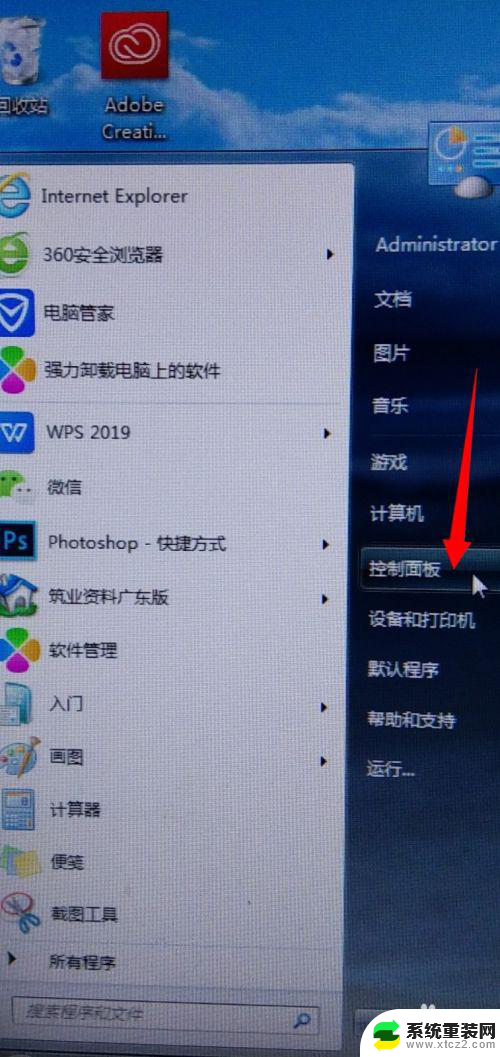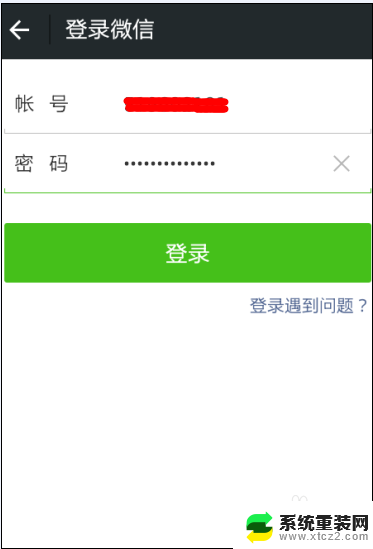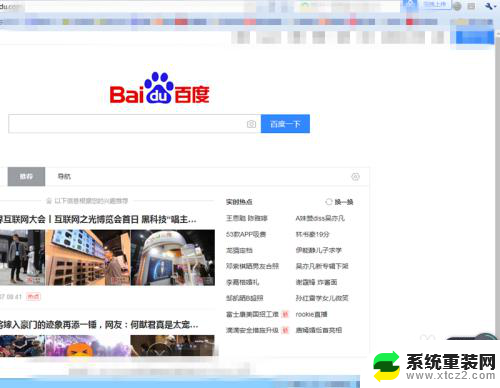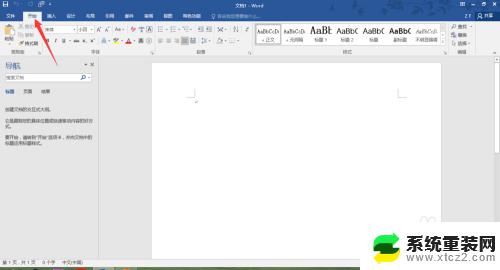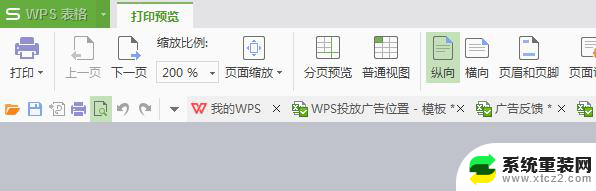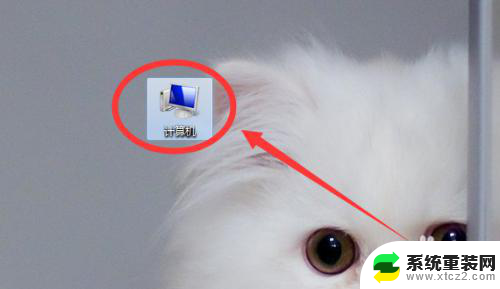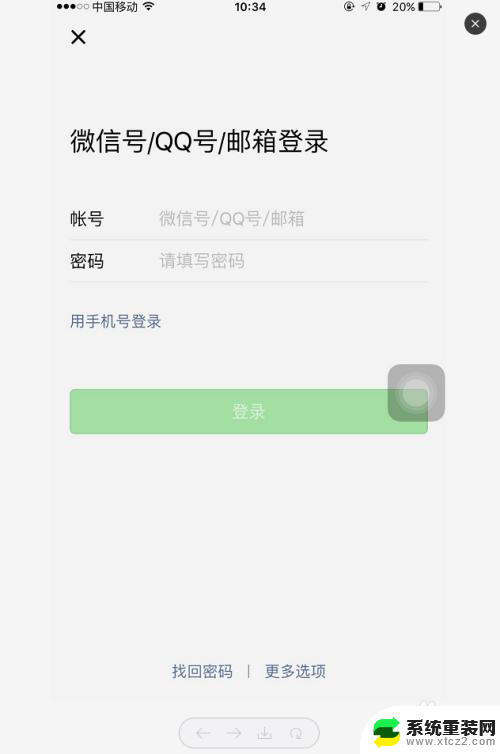电脑如何打印大字体 word怎样打印超大字号
更新时间:2024-08-27 14:57:53作者:xtang
在日常生活和工作中,我们常常需要打印一些重要的文件或资料,有时候我们可能需要打印一些大字体的内容,以便更清晰地展示给他人或自己阅读。在使用Word文档进行打印时,我们可以通过简单的操作就能实现打印超大字号的效果。通过调整文档中的字体大小和布局,我们可以轻松地打印出超大字号的内容,使得信息更加突出和易于阅读。在本文中将介绍如何在Word文档中打印大字体,并提供一些实用的技巧和注意事项,帮助您更好地完成打印任务。
具体方法:
1.打开word,点击最上面菜单栏“文件”下的“页面设置”
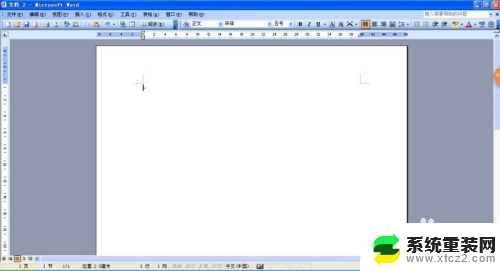

2.在出现的对话框中,选择”页边距“-”横向“,然后确定。这时word版面由纵向改为横向。
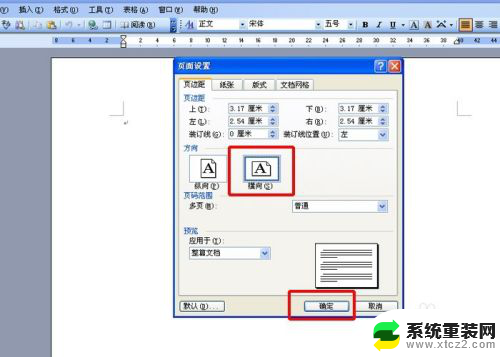
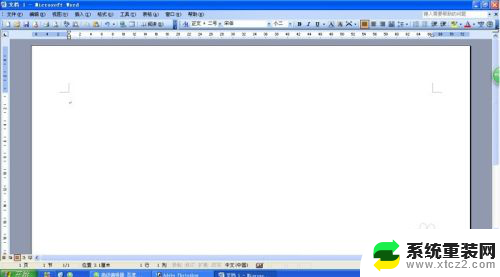
3.在word中,输入我们需要的文字。比如:门面出租,133XXXXXXXX
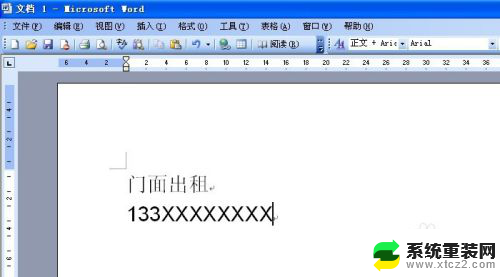
4.点击鼠标左键,选择我们输入的文字,这时文字呈现黑底
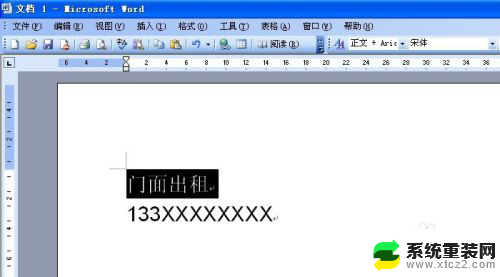
5.按住键盘上的ctrl加上右括号,任意缩放我们需要的大小。


6.我们再用打印预览看下最终的效果。大功告成!


以上就是电脑如何打印大字体的全部内容,如果你遇到这种情况,可以按照以上方法解决,希望能帮到你。